Remarque : Cet article a fait son temps et sera bientôt supprimé. Pour éviter les problèmes du type « Page introuvable », nous allons supprimer les liens inutiles. Si vous avez créé des liens vers cette page, nous vous conseillons de les supprimer afin de ne pas désorienter les utilisateurs.
Pour désactiver le surligneur, appuyez sur Échap.
En outre...
L’activation de la mise en surbrillance (par opposition à une utilisation ponctuelle classique) est très pratique lorsque vous surlignez un grand nombre de textes. Avant de mettre du texte en surbrillance, cliquez sur Accueil,cliquez sur la flèche en regard de couleur de surbrillance du texte, puis cliquez sur la couleur souhaitée.
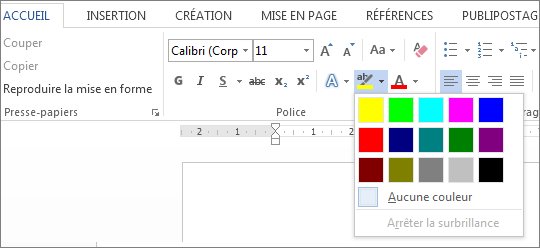
Lorsque le surligneur est activé, le pointeur de la souris ressemble à ceci 










